
Privacy statement: Your privacy is very important to Us. Our company promises not to disclose your personal information to any external company with out your explicit permission.
تقوم Microsoft الآن بإجبار علامة مائية جديدة على السماح للمستخدمين بمعرفة أنهم يستخدمون Windows 11 على أجهزة غير مدعومة (كمبيوتر صغير) . بدءًا من التحديث KB5011563 والإصدارات العليا ، سيبدأ Windows 11 في إظهار علامة مائية في مستخدمي الزاوية السفلية التي يحذر الزاوية . لا يتم دعمه لتشغيل أحدث إصدار من نظام التشغيل.
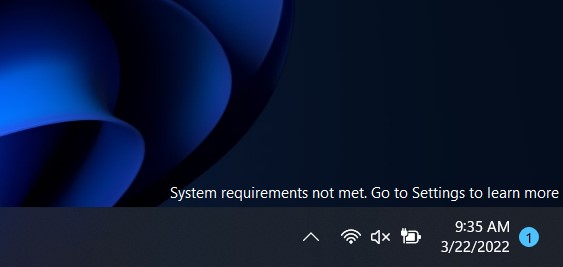
كما تعلمون ، فإن إصدار Windows 11 له متطلبات معقدة مثل TPM 2.0 (وحدة المنصة الموثوقة) ، والجيل الثامن أو المعالجات الأحدث ، وأكثر من ذلك. لا يزال من الممكن تثبيت Windows 11 على أجهزة غير مدعومة (سطح المكتب المصغر) ، و Microsoft لديها مستند دعم يشرح كيفية تحقيق هذا العمل الفذ.
ليس لدى Microsoft أي خطط لمنع تحديثات Windows 11 على جهاز كمبيوتر صغير غير مدعوم. ومع ذلك ، ترغب الشركة في تحذير تلك التثبيتات عن طريق وضع العلامات المائية على سطح المكتب وفي تطبيق Windows Settings. أملاً ، قد يجد بعض الأشخاص غير الذاتيين للتكنولوجيا أن العلامة المائية جذابة بما يكفي لترقية أجهزة الكمبيوتر الخاصة بهم.
بينما تقوم Microsoft بتكثيف الجهود المبذولة لدفع المستخدمين إلى ترقية أجهزة الكمبيوتر الخاصة بهم. لحسن الحظ ، وفقًا لـ Microsoft ، يمكنك تعطيل هذه العلامات المائية ، وتستمر الشركة في توفير مآثر.
نشرت Microsoft مستندًا بعنوان "إدارة Windows 11" لم يتم تلبية "رسائل" في مؤسستك "في أكتوبر 2022 مع تسليط الضوء
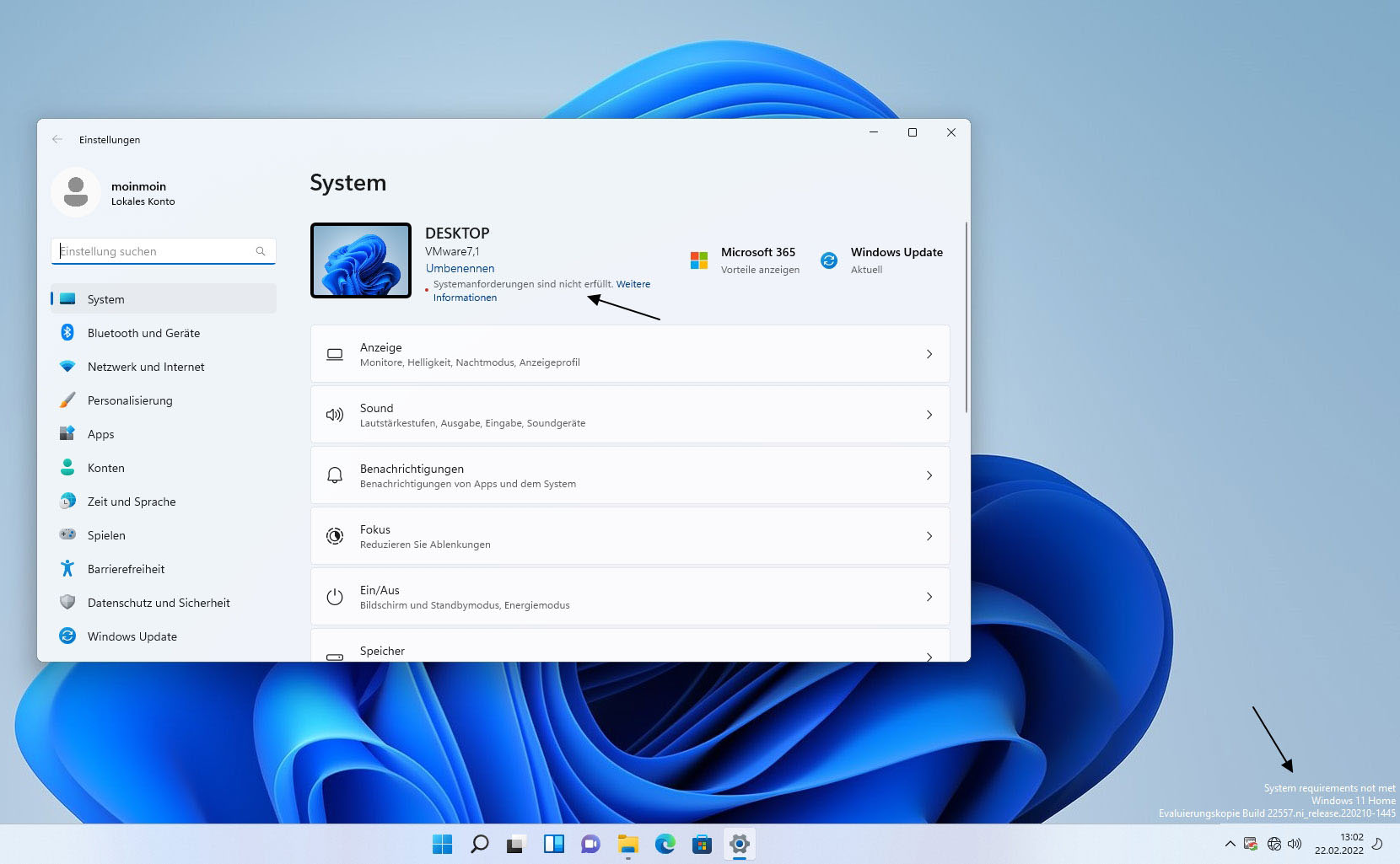
لاحظت Microsoft في مستند تم رصده بواسطة Windows. وأضافت الشركة أنه يمكن للمسؤولين حله باستخدام محرر سياسة المجموعة أو إدارة الأجهزة. سيناريو لإغلاق رسالة "متطلبات النظام التي لم تلبي".
للقيام بذلك ، يحتاج المستخدمون إلى اتباع هذه الخطوات البسيطة:
1. افتح قائمة Windows Start أو البحث.
2. اكتب سياسة المجموعة (هذا لا يعمل في Windows Home).
3. انتقل إلى سياسة الكمبيوتر المحلية> تكوين الكمبيوتر> القوالب الإدارية> النظام.
4. تمكين السياسة "إخفاء الرسائل عندما لا يتم تلبية متطلبات نظام Windows".
5. انقر فوق موافق.
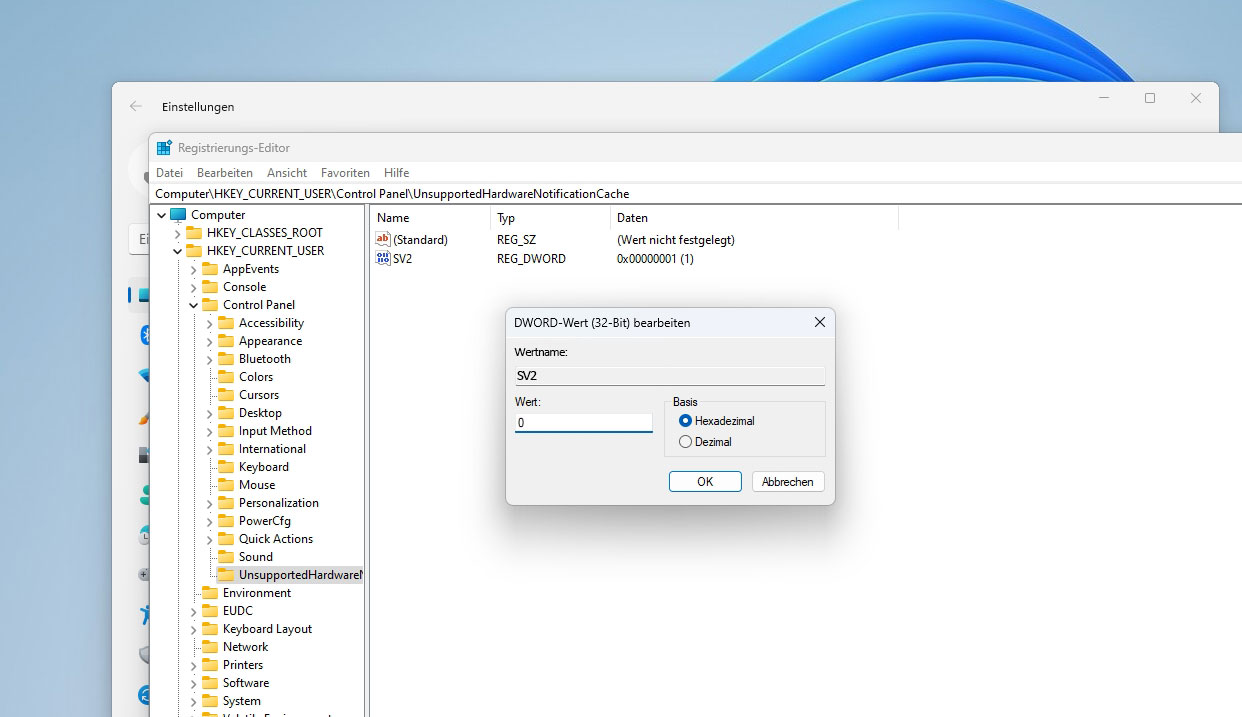
إذا رأيت هذه الرسالة ولم يكن لديك Windows 11 Pro أو Enterprise (محرر سياسة المجموعة متاح) ، فإليك كيفية إزالة العلامة المائية عن طريق إجراء تغييرات على محرر التسجيل. كما هو الحال دائمًا ، لا تنس نسخ سجل Windows الخاص بك. :
1. افتح محرر التسجيل.
2. انقر على hkey_current_user.
3. توسيع لوحة التحكم.
4. انقر فوق المجلد غير المدعوم.
5. انقر بزر الماوس الأيمن على إدخال SV2.
6. اختر تعديل.
7. تغيير القيمة إلى "0".
8. انقر فوق موافق
9. أعد تشغيل جهاز الكمبيوتر الخاص بك ويجب أن تختفي العلامة المائية.
قد لا تكون Microsoft راضية عن السماح بذلك في المستقبل ، ولكن لن يمر وقت طويل قبل أن تظهر الحلول التي تسمح للمستخدمين بتجاوز القيود التي يفرضها عملاق التكنولوجيا
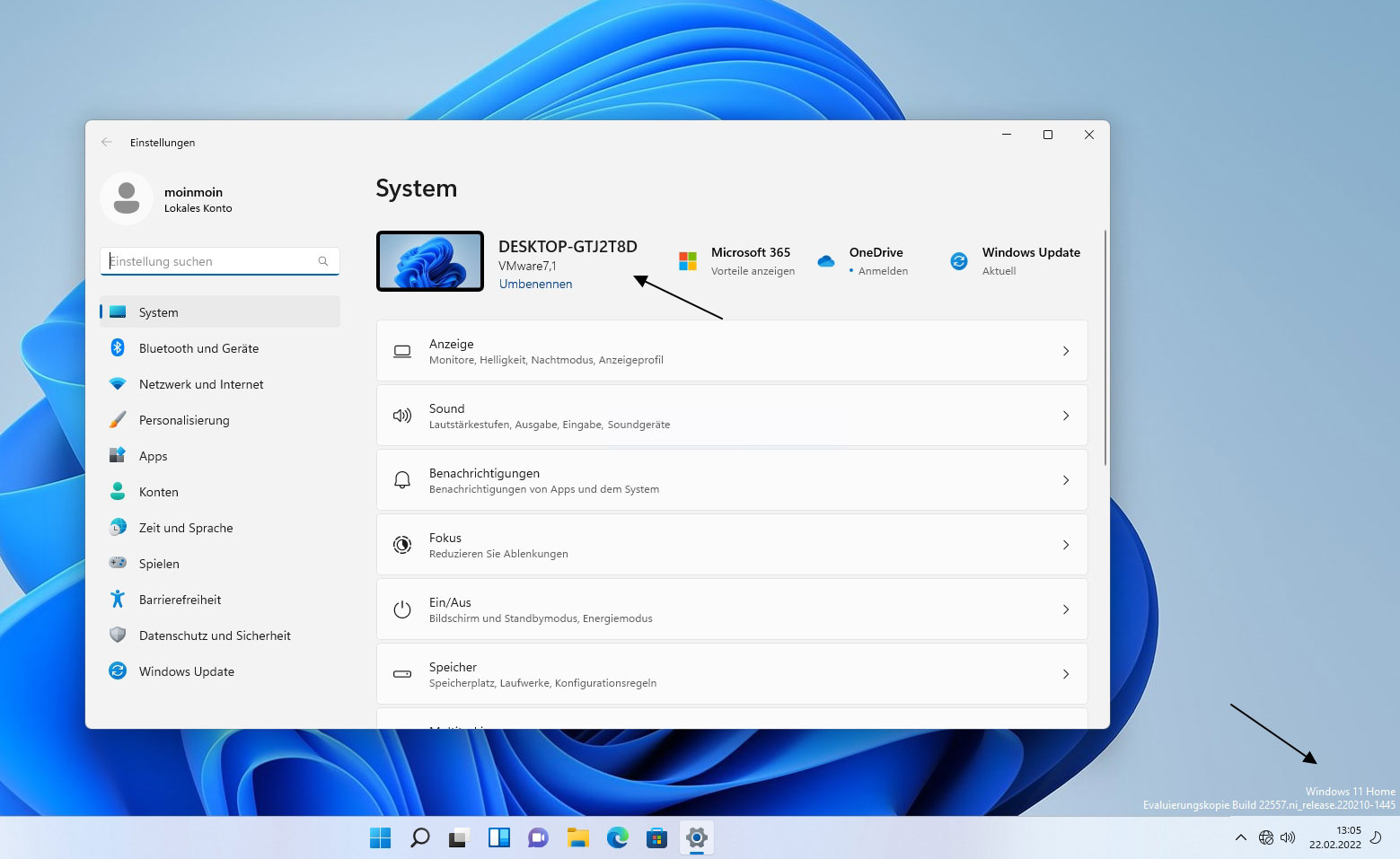
January 13, 2025
January 10, 2025
October 17, 2023
October 13, 2023
البريد الإلكتروني لهذا المورد
January 13, 2025
January 10, 2025
October 17, 2023
October 13, 2023

Privacy statement: Your privacy is very important to Us. Our company promises not to disclose your personal information to any external company with out your explicit permission.

Fill in more information so that we can get in touch with you faster
Privacy statement: Your privacy is very important to Us. Our company promises not to disclose your personal information to any external company with out your explicit permission.